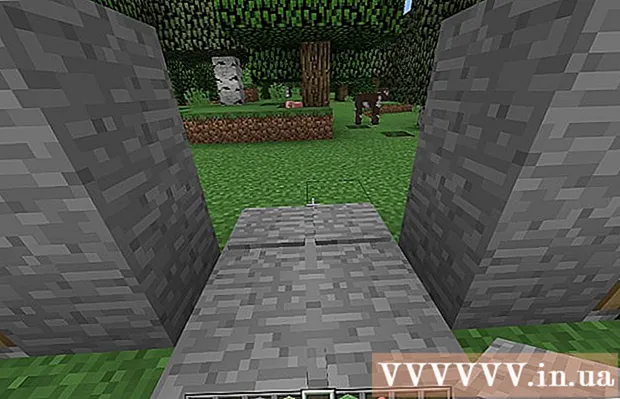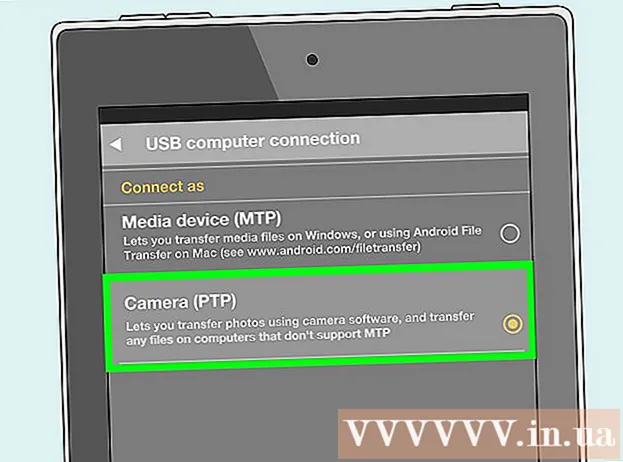Автор:
Mark Sanchez
Жаратылган Күнү:
2 Январь 2021
Жаңыртуу Күнү:
29 Июнь 2024

Мазмун
- Кадамдар
- Метод 1 5: Gmail электрондук почта дарегин кантип түзүү керек (ЭЭМ)
- Метод 2 5: Gmail электрондук почта дарегин кантип түзүү керек (iPhone'до)
- Метод 3 5: Gmail электрондук почта дарегин кантип түзүү керек (Android түзмөгүндө)
- 5 -метод: Yahoo почта дарегин кантип түзүү керек (ЭЭМ)
- 5 -метод: Yahoo Mail электрондук почта дарегин кантип түзүү керек (Мобилдик)
- Кеңештер
- Эскертүүлөр
Бул макалада Gmail же Yahoo Mail электрондук почта дарегин кантип түзүү жана аны учурдагы Gmail же Yahoo эсебине кошуу көрсөтүлөт.
Кадамдар
Метод 1 5: Gmail электрондук почта дарегин кантип түзүү керек (ЭЭМ)
 1 Gmail ачуу. Веб серепчиңизден https://www.gmail.com/ дарегине өтүңүз. Эгер сиз буга чейин Gmailге кирген болсоңуз, негизги каттоо эсебиңиздин Кириш кутусу ачылат.
1 Gmail ачуу. Веб серепчиңизден https://www.gmail.com/ дарегине өтүңүз. Эгер сиз буга чейин Gmailге кирген болсоңуз, негизги каттоо эсебиңиздин Кириш кутусу ачылат. - Эгер сиз азырынча кире элек болсоңуз, электрондук почтаңыздын дарегин жана сырсөзүңүздү киргизиңиз.
 2 Профилиңиздин сүрөтүн басыңыз. Бул почта кутуңуздун жогорку оң бурчунда. Меню ачылат.
2 Профилиңиздин сүрөтүн басыңыз. Бул почта кутуңуздун жогорку оң бурчунда. Меню ачылат. - Эгерде сиз профиль сүрөтүн орното элек болсоңуз, түстүү фондо атыңыздын биринчи тамгасын басыңыз.
 3 Click Аккаунт кошуу. Бул менюнун төмөнкү сол бурчунда. Жаңы барак ачылат.
3 Click Аккаунт кошуу. Бул менюнун төмөнкү сол бурчунда. Жаңы барак ачылат.  4 Click Аккаунтту өзгөртүү. Бул барактын ортосунда.
4 Click Аккаунтту өзгөртүү. Бул барактын ортосунда.  5 Click Эсеп түзүү. Бул Кийинки баскычынын сол жагындагы шилтеме.
5 Click Эсеп түзүү. Бул Кийинки баскычынын сол жагындагы шилтеме.  6 Жаңы ишеним грамоталарын киргизиңиз. Сиз киришиңиз керек:
6 Жаңы ишеним грамоталарын киргизиңиз. Сиз киришиңиз керек: - аты жана фамилиясы;
- жаңы колдонуучу аты;
- жаңы Сыр сөз;
- туулган күн;
- пол;
- телефон номуру;
- көмөкчү электрондук почта дареги;
- өлкө.
 7 Click Андан ары. Ал барактын төмөнкү оң жагында.
7 Click Андан ары. Ал барактын төмөнкү оң жагында.  8 Ылдый жылдырып, таптап коюңуз Кабыл алуу. Бул Google'дун Тейлөө шарттарынын ылдый жагында.
8 Ылдый жылдырып, таптап коюңуз Кабыл алуу. Бул Google'дун Тейлөө шарттарынын ылдый жагында.  9 Click Gmailге өтүңүз. Бул барактын ортосунда. Жаңы Gmail электрондук почта дареги сиздин негизги Gmail каттоо эсебиңизге байланыштырылат. Алардын ортосунда которулуу үчүн, жогорку оң бурчтагы профиль сүрөтүн чыкылдатып, анан менюдан керектүү эсепти тандаңыз.
9 Click Gmailге өтүңүз. Бул барактын ортосунда. Жаңы Gmail электрондук почта дареги сиздин негизги Gmail каттоо эсебиңизге байланыштырылат. Алардын ортосунда которулуу үчүн, жогорку оң бурчтагы профиль сүрөтүн чыкылдатып, анан менюдан керектүү эсепти тандаңыз.
Метод 2 5: Gmail электрондук почта дарегин кантип түзүү керек (iPhone'до)
 1 Gmail колдонмосун ишке киргизиңиз. Кызыл M менен ак конверт сөлөкөтүн чыкылдатыңыз. Эгер сиз буга чейин Gmailге кирген болсоңуз, почтаңыздын кутусу ачылат.
1 Gmail колдонмосун ишке киргизиңиз. Кызыл M менен ак конверт сөлөкөтүн чыкылдатыңыз. Эгер сиз буга чейин Gmailге кирген болсоңуз, почтаңыздын кутусу ачылат. - Эгер сиз азырынча кире элек болсоңуз, электрондук почтаңыздын дарегин жана сырсөздү киргизип, анан Кирүүнү басыңыз.
 2 Таптап коюңуз ☰. Ал экраныңыздын жогорку сол бурчунда.
2 Таптап коюңуз ☰. Ал экраныңыздын жогорку сол бурчунда.  3 Сөлөкөттү басыңыз
3 Сөлөкөттү басыңыз  . Сиз муну барактын жогору жагындагы электрондук почтаңыздын оң жагында таба аласыз.
. Сиз муну барактын жогору жагындагы электрондук почтаңыздын оң жагында таба аласыз.  4 Таптап коюңуз Эсепти башкаруу. Бул параметр эсептериңиздин тизмесинин астында.
4 Таптап коюңуз Эсепти башкаруу. Бул параметр эсептериңиздин тизмесинин астында.  5 Click + эсеп кошуу. Бул барактын ылдый жагына жакын.
5 Click + эсеп кошуу. Бул барактын ылдый жагына жакын.  6 Таптап коюңуз Гугл. Бул барактын жогору жагында. Google каттоо эсебине кирүү бети ачылат.
6 Таптап коюңуз Гугл. Бул барактын жогору жагында. Google каттоо эсебине кирүү бети ачылат. - Google iPhone'догу маалыматты колдоно аларын ырасташыңыз керек болот; бул үчүн "OK" дегенди басыңыз.
 7 Click Кошумча. Ал экрандын төмөнкү сол бурчунда.
7 Click Кошумча. Ал экрандын төмөнкү сол бурчунда.  8 Таптап коюңуз Эсеп түзүү. Сиз бул параметрди "Дагы" шилтемесинин жанындагы калкыма терезеде таба аласыз.
8 Таптап коюңуз Эсеп түзүү. Сиз бул параметрди "Дагы" шилтемесинин жанындагы калкыма терезеде таба аласыз.  9 Атыңызды жана фамилияңызды киргизиңиз. Аларды тиешелүүлүгүнө жараша "Аты" жана "Фамилия" саптарына киргизиңиз.
9 Атыңызды жана фамилияңызды киргизиңиз. Аларды тиешелүүлүгүнө жараша "Аты" жана "Фамилия" саптарына киргизиңиз.  10 Click Андан ары. Ал экраныңыздын төмөнкү оң бурчунда.
10 Click Андан ары. Ал экраныңыздын төмөнкү оң бурчунда.  11 Туулган күнүңүздү жана жынысыңызды жазыңыз. Күн, Ай жана Жыл менюсунан туулган күнүңүздү жана Гендер менюсунан жынысыңызды тандаңыз.
11 Туулган күнүңүздү жана жынысыңызды жазыңыз. Күн, Ай жана Жыл менюсунан туулган күнүңүздү жана Гендер менюсунан жынысыңызды тандаңыз.  12 Таптап коюңуз Андан ары.
12 Таптап коюңуз Андан ары. 13 Жаңы колдонуучу атын киргизиңиз.
13 Жаңы колдонуучу атын киргизиңиз.- Мисалы, киргизиңиз ivanivanov123[email protected] электрондук дарегин түзүү.
- Эгер сиз киргизген колдонуучу аты мурунтан эле алынган болсо, Кийинкини басып, башка атын киргизиңиз.
 14 Таптап коюңуз Андан ары.
14 Таптап коюңуз Андан ары. 15 Жаңы сырсөздү киргизиңиз. Муну Сырсөз түзүү жана Сырсөздү ырастоо текст кутучаларында кылыңыз.
15 Жаңы сырсөздү киргизиңиз. Муну Сырсөз түзүү жана Сырсөздү ырастоо текст кутучаларында кылыңыз.  16 Click Андан ары.
16 Click Андан ары. 17 Телефон номериңизди киргизиңиз. Муну Телефон Номери текст кутучасында кылыңыз. Эгер телефон номерин киргизүүнү каалабасаңыз, экрандын сол жак бурчундагы "Өткөрүп жиберүү" баскычын басыңыз.
17 Телефон номериңизди киргизиңиз. Муну Телефон Номери текст кутучасында кылыңыз. Эгер телефон номерин киргизүүнү каалабасаңыз, экрандын сол жак бурчундагы "Өткөрүп жиберүү" баскычын басыңыз. - Эгерде сиз телефон номерин киргизсеңиз, аны ырасташыңыз керек; бул үчүн, Google сизге SMS билдирүү түрүндө жөнөтө турган текшерүү кодун киргизиңиз (аны Messages тиркемесинен издеңиз).
 18 Click Андан ары.
18 Click Андан ары. 19 Таптап коюңуз Кабыл алуу. Сиз бул параметрди барактын ылдый жагында таба аласыз.
19 Таптап коюңуз Кабыл алуу. Сиз бул параметрди барактын ылдый жагында таба аласыз.  20 Click Андан ары. Бул экрандын ылдый жагында. Жаңы Gmail электрондук почта дареги сиздин негизги Gmail каттоо эсебиңизге байланыштырылат. Алардын ортосунда которулуу үчүн "☰" баскычын басыңыз жана керектүү профилдин сүрөтүн басыңыз (көпчүлүк учурда атыңыздын биринчи тамгасы сүрөттүн ордуна түстүү фондо болот).
20 Click Андан ары. Бул экрандын ылдый жагында. Жаңы Gmail электрондук почта дареги сиздин негизги Gmail каттоо эсебиңизге байланыштырылат. Алардын ортосунда которулуу үчүн "☰" баскычын басыңыз жана керектүү профилдин сүрөтүн басыңыз (көпчүлүк учурда атыңыздын биринчи тамгасы сүрөттүн ордуна түстүү фондо болот).
Метод 3 5: Gmail электрондук почта дарегин кантип түзүү керек (Android түзмөгүндө)
 1 Билдирүү панелин ачыңыз. Бул үчүн, экрандын жогору жагынан ылдый сүрүңүз.
1 Билдирүү панелин ачыңыз. Бул үчүн, экрандын жогору жагынан ылдый сүрүңүз.  2 Орнотуулар колдонмосун ишке киргизиңиз
2 Орнотуулар колдонмосун ишке киргизиңиз  . Билдирмелер панелинин жогорку оң бурчунда тиштүү сөлөкөттү таптаңыз.
. Билдирмелер панелинин жогорку оң бурчунда тиштүү сөлөкөттү таптаңыз.  3 Ылдый жылдырып, таптап коюңуз Эсептер. Бул барактын ортосунда.
3 Ылдый жылдырып, таптап коюңуз Эсептер. Бул барактын ортосунда.  4 Click + эсеп кошуу. Сиз бул параметрди экрандын ылдый жагында таба аласыз.
4 Click + эсеп кошуу. Сиз бул параметрди экрандын ылдый жагында таба аласыз.  5 Таптап коюңуз Гугл. Бул барактын жогору жагында. Gmailге кирүү баракчасы ачылат.
5 Таптап коюңуз Гугл. Бул барактын жогору жагында. Gmailге кирүү баракчасы ачылат.  6 Click Эсеп түзүү. Бул шилтеме барактын ылдый жагында. Эсеп түзүү баракчасы ачылат.
6 Click Эсеп түзүү. Бул шилтеме барактын ылдый жагында. Эсеп түзүү баракчасы ачылат.  7 Атыңызды жана фамилияңызды киргизиңиз. Аларды тиешелүүлүгүнө жараша "Аты" жана "Фамилия" саптарына киргизиңиз.
7 Атыңызды жана фамилияңызды киргизиңиз. Аларды тиешелүүлүгүнө жараша "Аты" жана "Фамилия" саптарына киргизиңиз.  8 Click Андан ары. Бул баскыч экрандын ортосунда же экрандын клавиатурасында.
8 Click Андан ары. Бул баскыч экрандын ортосунда же экрандын клавиатурасында.  9 Туулган күнүңүздү жана жынысыңызды жазыңыз. Күн, Ай жана Жыл менюсунан туулган күнүңүздү жана Гендер менюсунан жынысыңызды тандаңыз.
9 Туулган күнүңүздү жана жынысыңызды жазыңыз. Күн, Ай жана Жыл менюсунан туулган күнүңүздү жана Гендер менюсунан жынысыңызды тандаңыз.  10 Таптап коюңуз Андан ары.
10 Таптап коюңуз Андан ары. 11 Жаңы колдонуучу атын киргизиңиз.
11 Жаңы колдонуучу атын киргизиңиз.- Мисалы, киргизиңиз ivanivanov123[email protected] электрондук дарегин түзүү.
- Эгер сиз киргизген колдонуучу аты мурунтан эле алынган болсо, Кийинкини басып, башка атын киргизиңиз.
 12 Таптап коюңуз Андан ары.
12 Таптап коюңуз Андан ары. 13 Жаңы сырсөздү киргизиңиз. Муну Сырсөз түзүү жана Сырсөздү ырастоо текст кутучаларында кылыңыз.
13 Жаңы сырсөздү киргизиңиз. Муну Сырсөз түзүү жана Сырсөздү ырастоо текст кутучаларында кылыңыз.  14 Click Андан ары.
14 Click Андан ары. 15 Телефон номериңизди киргизиңиз. Муну Телефон Номери текст кутучасында кылыңыз. Эгер телефон номерин киргизүүнү каалабасаңыз, экрандын сол жак бурчундагы "Өткөрүп жиберүү" баскычын басыңыз.
15 Телефон номериңизди киргизиңиз. Муну Телефон Номери текст кутучасында кылыңыз. Эгер телефон номерин киргизүүнү каалабасаңыз, экрандын сол жак бурчундагы "Өткөрүп жиберүү" баскычын басыңыз. - Эгерде сиз телефон номерин киргизсеңиз, аны ырасташыңыз керек; бул үчүн, Google сизге SMS билдирүү түрүндө жөнөтө турган текшерүү кодун киргизиңиз (аны Messages тиркемесинен издеңиз).
 16 Click Андан ары.
16 Click Андан ары. 17 Таптап коюңуз Кабыл алуу. Сиз бул параметрди барактын ылдый жагында таба аласыз.
17 Таптап коюңуз Кабыл алуу. Сиз бул параметрди барактын ылдый жагында таба аласыз.  18 Click Андан ары. Бул экрандын ылдый жагында. Жаңы эсеп Орнотуулар колдонмосундагы Аккаунттар барагына кошулат. Ошондой эле, Gmail тиркемесине жаңы эсеп кошулушу керек; болбосо, Gmail'ди иштетип, "☰" баскычын басыңыз, таптап коюңуз
18 Click Андан ары. Бул экрандын ылдый жагында. Жаңы эсеп Орнотуулар колдонмосундагы Аккаунттар барагына кошулат. Ошондой эле, Gmail тиркемесине жаңы эсеп кошулушу керек; болбосо, Gmail'ди иштетип, "☰" баскычын басыңыз, таптап коюңуз  , "Аккаунттарды башкаруу", "Аккаунт кошуу" дегенди таптап, жаңы эсебиңизге кириңиз.
, "Аккаунттарды башкаруу", "Аккаунт кошуу" дегенди таптап, жаңы эсебиңизге кириңиз.
5 -метод: Yahoo почта дарегин кантип түзүү керек (ЭЭМ)
 1 Yahoo ачуу. Веб серепчиден https://www.yahoo.com/ дарегине өтүңүз. Yahoo үй баракчасы ачылат.
1 Yahoo ачуу. Веб серепчиден https://www.yahoo.com/ дарегине өтүңүз. Yahoo үй баракчасы ачылат. - Эгерде сиз Yahoo аккаунтуңузга кире элек болсоңуз, экрандын жогорку оң бурчундагы Кирүүнү чыкылдатып, анан электрондук почта дарегиңизди жана сырсөзүңүздү киргизиңиз.
 2 Click почта. Бул Yahoo үй барагынын жогорку оң бурчунда. Сиздин Yahoo почта кутуңуз ачылат.
2 Click почта. Бул Yahoo үй барагынын жогорку оң бурчунда. Сиздин Yahoo почта кутуңуз ачылат.  3 Click Орнотуулар. Бул барактын жогорку оң жагында. Меню ачылат.
3 Click Орнотуулар. Бул барактын жогорку оң жагында. Меню ачылат. - Эгер сиз бул параметрди көрө албасаңыз, Кирүү кутуңуздун төмөнкү сол бурчундагы көк "Почта кутуңуздун жаңыртылган версиясына өтүү" шилтемесин басыңыз.
 4 Click Башка жөндөөлөр. Бул менюнун ылдый жагында. Орнотуулар баракчасы ачылат.
4 Click Башка жөндөөлөр. Бул менюнун ылдый жагында. Орнотуулар баракчасы ачылат.  5 Өтмөккө өтүңүз Почта кутучалары. Сиз аны барактын сол жагында таба аласыз.
5 Өтмөккө өтүңүз Почта кутучалары. Сиз аны барактын сол жагында таба аласыз.  6 Басуу
6 Басуу  "Кошумча дарек" оң жагында.
"Кошумча дарек" оң жагында. 7 Click Кошуу. Бул Sub Адрестин астындагы көк баскыч. Текст кутучасы барактын оң жагында ачылат.
7 Click Кошуу. Бул Sub Адрестин астындагы көк баскыч. Текст кутучасы барактын оң жагында ачылат.  8 Сураныч, электрондук почта дарегиңизди киргизиңиз. Кошумча электрондук почта дареги катары колдонула турган даректи киргизиңиз.
8 Сураныч, электрондук почта дарегиңизди киргизиңиз. Кошумча электрондук почта дареги катары колдонула турган даректи киргизиңиз.  9 Click Түзүү. Бул баскыч текст кутучасынын астында. Сиз киргизген электрондук почта дареги негизги Yahoo эсебиңизге кошулат. Эми бул электрондук почта дарегине жөнөтүлгөн бардык каттар сиздин негизги Yahoo Mail почтаңыздын Кириш кутусунда пайда болот.
9 Click Түзүү. Бул баскыч текст кутучасынын астында. Сиз киргизген электрондук почта дареги негизги Yahoo эсебиңизге кошулат. Эми бул электрондук почта дарегине жөнөтүлгөн бардык каттар сиздин негизги Yahoo Mail почтаңыздын Кириш кутусунда пайда болот. - Эгер сиз киргизген электрондук почта дареги мурунтан эле алынган болсо, башкасын киргизиңиз.
5 -метод: Yahoo Mail электрондук почта дарегин кантип түзүү керек (Мобилдик)
 1 Yahoo Mail тиркемесин ишке киргизиңиз. Кызгылт көк фондо ак конверт сүрөтчөсүн басыңыз.
1 Yahoo Mail тиркемесин ишке киргизиңиз. Кызгылт көк фондо ак конверт сүрөтчөсүн басыңыз. - Эгерде сиз Yahoo аккаунтуңузга кире элек болсоңуз, электрондук почтаңыздын дарегин жана сырсөзүңүздү киргизип, анан Кирүүнү басыңыз.
 2 Таптап коюңуз ☰. Ал экраныңыздын жогорку сол бурчунда.
2 Таптап коюңуз ☰. Ал экраныңыздын жогорку сол бурчунда.  3 Click Эсепти башкаруу. Бул менюнун үстүнө жакын.
3 Click Эсепти башкаруу. Бул менюнун үстүнө жакын.  4 Таптап коюңуз + эсеп кошуу. Бул параметр негизги эсеп аты астында жайгашкан.
4 Таптап коюңуз + эсеп кошуу. Бул параметр негизги эсеп аты астында жайгашкан.  5 Click Азыр катталыңыз. Бул шилтеме экрандын ылдый жагында.
5 Click Азыр катталыңыз. Бул шилтеме экрандын ылдый жагында.  6 Жаңы ишеним грамоталарын киргизиңиз. Сиз киришиңиз керек:
6 Жаңы ишеним грамоталарын киргизиңиз. Сиз киришиңиз керек: - аты жана фамилиясы;
- жаңы электрондук почта дареги;
- жаңы Сыр сөз;
- телефон номуру;
- туулган күнү;
- жынысы (эгер кааласаңыз).
 7 Click Улантуу. Бул экрандын ылдый жагында.
7 Click Улантуу. Бул экрандын ылдый жагында.  8 Таптап коюңуз Мага эсеп ачкычын SMS аркылуу жөнөтүңүз. Yahoo каттоо эсебиңизди текшерүү үчүн сиз берген номерге SMS жөнөтөт.
8 Таптап коюңуз Мага эсеп ачкычын SMS аркылуу жөнөтүңүз. Yahoo каттоо эсебиңизди текшерүү үчүн сиз берген номерге SMS жөнөтөт. - Эгер кандайдыр бир себептерден улам SMS билдирүү ала албасаңыз, "Эсеп ачкычыңызды мага телефон аркылуу айт" баскычын бассаңыз болот.
 9 Yahooдон келген билдирүүнү ачыңыз. Сиз аны Messages колдонмосунан таба аласыз. Билдирүү алты орундуу телефон номеринен келет-анда беш орундуу кодду табасыз.
9 Yahooдон келген билдирүүнү ачыңыз. Сиз аны Messages колдонмосунан таба аласыз. Билдирүү алты орундуу телефон номеринен келет-анда беш орундуу кодду табасыз. - Yahooдон келген билдирүүнү текшерүүдө Yahoo колдонмосун жаппаңыз.
 10 Кодду киргизиңиз. Экрандын ортосундагы текст кутучасына беш орундуу кодду киргизиңиз.
10 Кодду киргизиңиз. Экрандын ортосундагы текст кутучасына беш орундуу кодду киргизиңиз.  11 Click Текшерүү. Бул экрандын ылдый жагында. Эгерде код туура болсо, эсеп түзүлөт.
11 Click Текшерүү. Бул экрандын ылдый жагында. Эгерде код туура болсо, эсеп түзүлөт.  12 Таптап коюңуз Баштоожаңы эсепке өтүү үчүн. Сизде азыр негизги дарегиңизден тышкары жаңы Yahoo электрондук почта дареги бар.
12 Таптап коюңуз Баштоожаңы эсепке өтүү үчүн. Сизде азыр негизги дарегиңизден тышкары жаңы Yahoo электрондук почта дареги бар.
Кеңештер
- Yahooдо сиз маалымат бюллетендерин жөнөтүү, жаңылыктарга жазылуу жана ушул сыяктуу нерселерди колдоно турган бир жолку электрондук почта дарегин түзө аласыз. Андан кийин мындай даректи жок кылууга болот.
Эскертүүлөр
- Gmail каттоо эсебиңизди ачык компьютерде же башка бирөөнүн телефонунда колдонгонуңузда сөзсүз чыгыңыз.